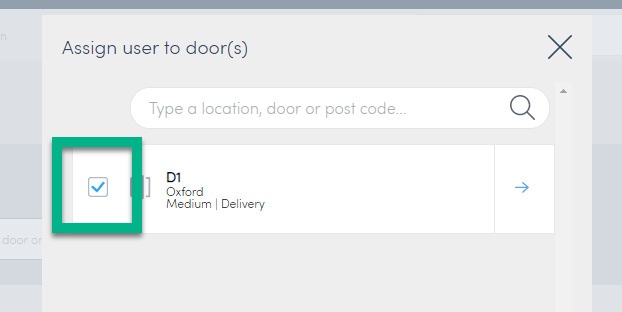ユーザー
ユーザーページには全てのユーザー情報が表示され、ユーザーを作成、編集または停止することができます。ユーザーをあるドアにアサインしたり、ユーザーが作業を開始するようにアクティベーションEメールを再送することもできます。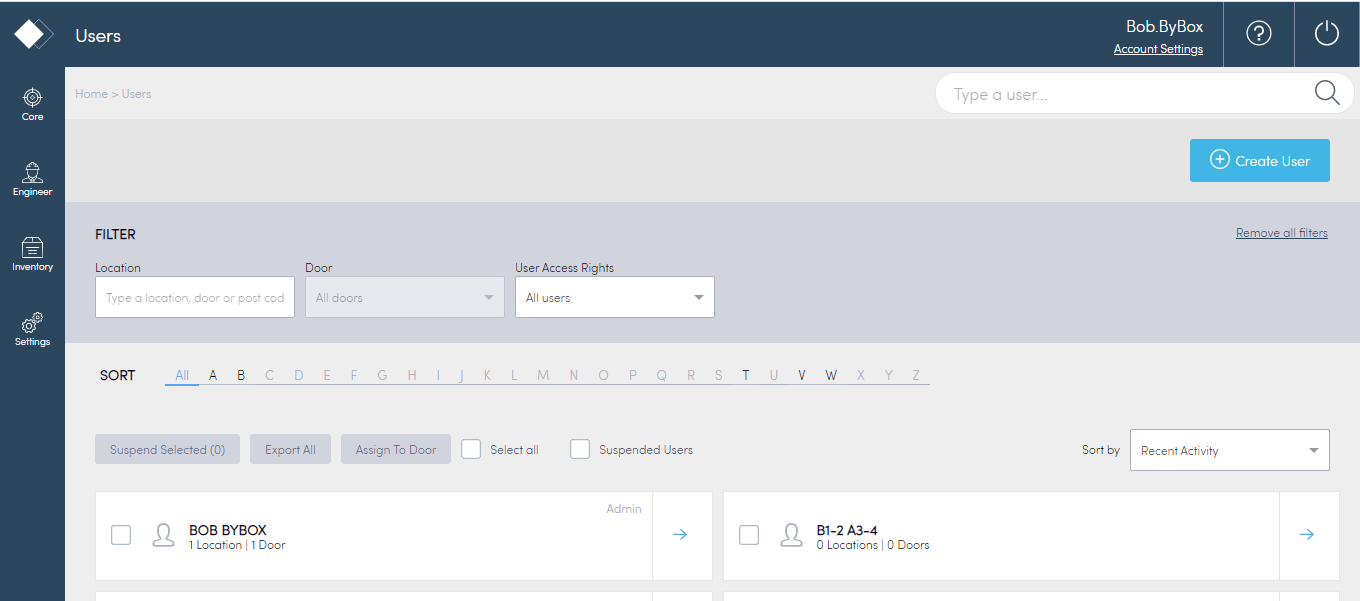
ユーザーを作成
Konnect HQやKonnect Appを使う場合は、ユーザーアカウントを作成する必要があります。
エンジニアユーザーの作成
ユーザーの作成:
- コア > ユーザーを選択します。
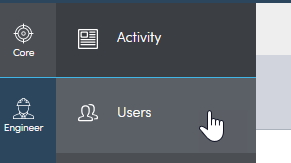
- ユーザーを作成を選択します。
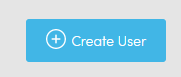
フィールドに詳細を入力します。
注記:間違った場合にはクリアボタンでフィールドをクリアすることができます。赤いアステリスク"*"があるのは必須フィールドです。
- ユーザーが追加されましたのメッセージが画面上部に緑で表示され、メインユーザーページで追加されたユーザーを確認することができます。
キャリアユーザーの作成
ユーザーの作成:
- コア > ユーザーを選択します。
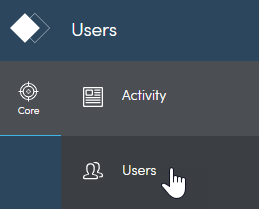
- ユーザーを作成を選択します。
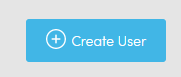
フィールドに詳細を入力します。
注記:間違った場合にはクリアボタンでフィールドをクリアすることができます。赤いアステリスク"*"があるのは必須フィールドです。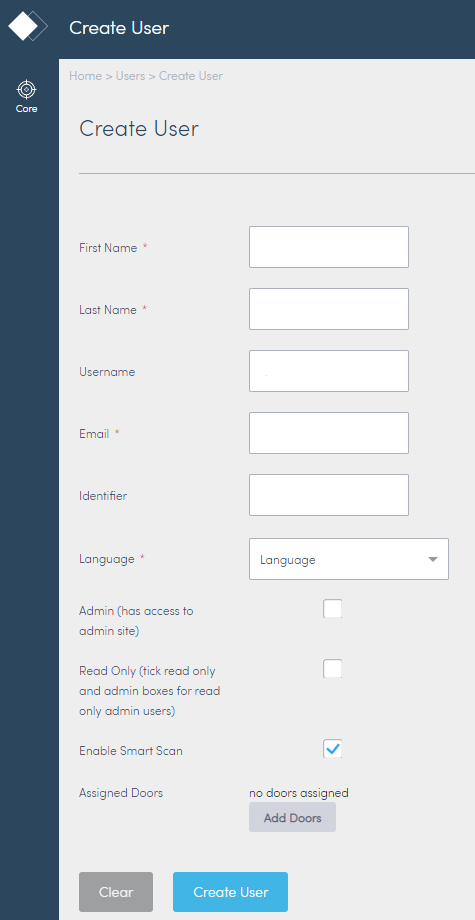
- ユーザーが追加されましたのメッセージが画面上部に緑で表示され、メインユーザーページで追加されたユーザーを確認することができます。
フィールド名 | 説明 |
名 | ユーザーの名を入力します。 |
姓 | ユーザーの姓を入力します。 |
ユーザー名 | ユーザー名は自動生成されます。異なるユーザー名にしたい場合はフィールドを編集してください。 |
Eメール | ユーザーのEメールを入力します。 |
識別子 | (オプション)このアカウントの識別子を入力します。 |
言語 | ユーザー言語を入力します。 |
管理者 | ユーザーにKonnect HQ上の全てのものへのアクセスを与えたい場合に選択します。 |
読み取り専用 | ユーザーにKonnect HQへの読み取り専用アクセスを付与する場合に選択します。 |
| アサイン済みのドア | ドアをユーザーにアサイン。
|
エンジニアユーザーのみ | |
| 一般デリバリー通知 | ユーザーに一般デリバリーを通知する場合に選択します。 |
| プッシュ通知を有効にする | ユーザーにプッシュ通知を送信する場合に選択します。 |
Eメール通知を有効にする | ユーザーにEメール通知を送信する場合に選択します。 |
| 在庫監査の有効化 | チェックを入れたユーザーの在庫監査機能が有効になります。 |
| 在庫移動の有効化 | チェックを入れたユーザーの在庫移動機能が有効になります。 |
| 在庫検索の有効化 | チェックを入れたユーザーの在庫検索機能が有効になります。 |
| キャリアユーザーのみ | |
| スマートスキャンの有効化 | チェックを入れたユーザーのスマートスキャン機能が有効になります。 |
ユーザーの詳細を表示
ユーザーページからユーザーの詳細を表示することができます。
ユーザーの詳細を表示:
- コア > ユーザーを選択します。
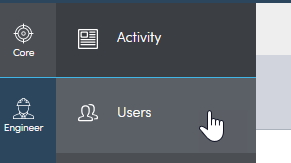
- 画面をスクロールしてユーザーの全リストを表示するか、フィルターを使ってロケーション、ドアまたはアクセス権ごとのユーザーを表示します。

ユーザープロファイルページからユーザーの詳細を表示することもできます。
- ユーザーメインページのユーザーリストから、表示したいユーザーの横の矢印を選択します。
- アクティビティページを選択し、ユーザーアクティビティの詳細を表示します。
注記:新規ユーザーのアクティビティは表示されません。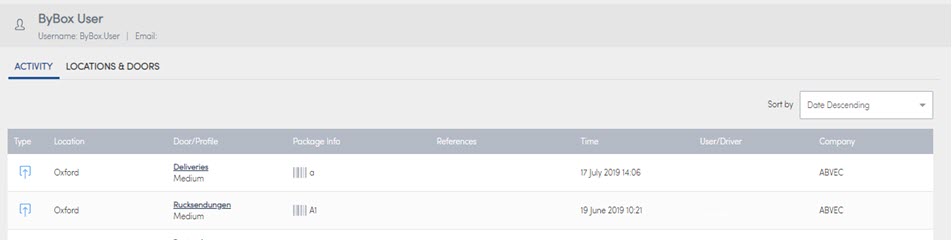
- ロケーション&ドアページを選択し、ユーザーのロケーションとドアのアサイン状態の詳細を表示します。
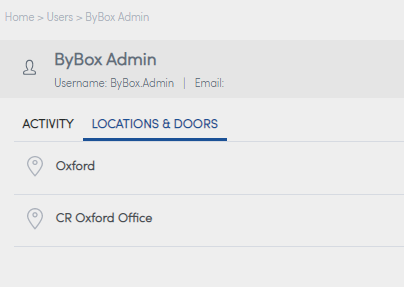
ユーザー詳細を更新
ユーザープロファイル情報の更新は、ユーザーの個別のユーザープロファイルページまたはメインユーザーページのいずれかから行うことができます。このセクションは、あるユーザーのユーザー名や、パスワード、Eメール連絡先、ユーザーアクセスを含む一般的な詳細の更新をするのに役立ちます。
ユーザー更新の一部は、直接ユーザーページから生じることがあります。ユーザーをドアにアサインをご参照ください。
ユーザープロファイルを更新するには:
- コア > ユーザーを選択します。
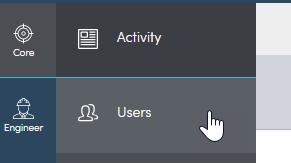
- 更新したいユーザーを特定します。
- アルファベット順、またフィルターを使ってユーザーを探します。
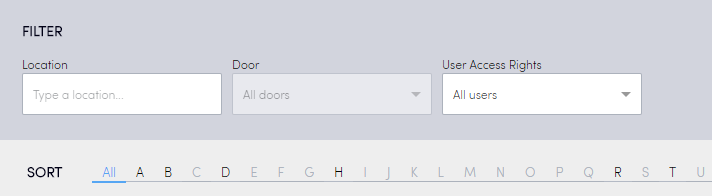
- 該当するユーザー名の横の矢印を選択します。

- ユーザープロファイルページが開きます。
- 編集を選択します。
- フィールドを変更します。
注記:ユーザー名などいずれかのフィールドを更新する場合には、必ずユーザーに通知しましょう。 - 更新をクリックします。

確認メッセージ更新完了が画面上部に表示されます。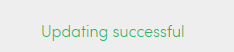
ユーザーをドアにアサイン
メインユーザーページまたはユーザープロファイルページからユーザーをドアにアサインすることができます。また、ロケーションドアからユーザーを直接アサインすることもできます。詳細はロケーションをご参照ください。
メインユーザーページからドアをアサインするには:
- コア > ユーザーを選択します。
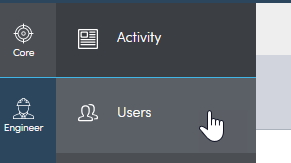
- 更新したいユーザーを特定します。
- アルファベット順、またフィルターを使ってユーザーを探します。
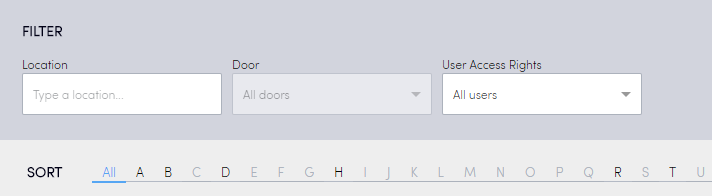
- 該当するユーザー名の横のボックスを選択します。
- ドアにアサインを選択します。

- アサインしたいドア(複数可)を選択します。
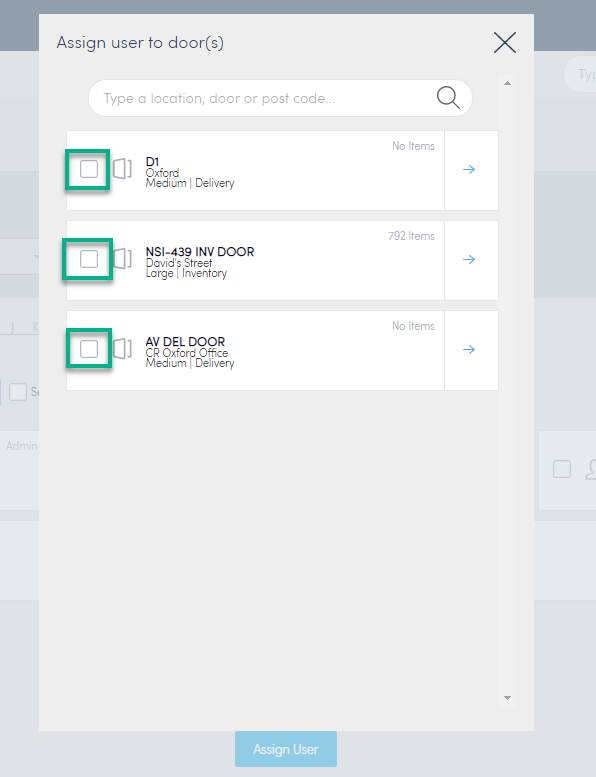
ユーザープロファイルページからドアをアサインするには:
- コア > ユーザーを選択します。
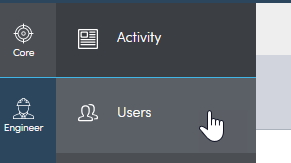
- 更新したいユーザーを特定します。
- アルファベット順、またフィルターを使ってユーザーを探します。
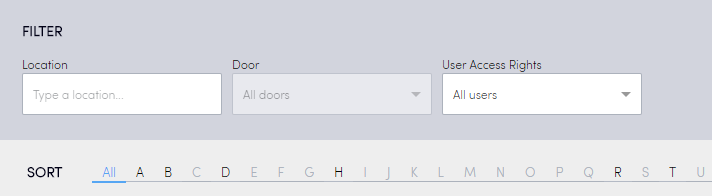
- 該当するユーザー名の横の矢印を選択します。

- ユーザープロファイルページが開きます。

- ドアにアサインを選択します。

- アサインしたいドア(複数可)を選択します。
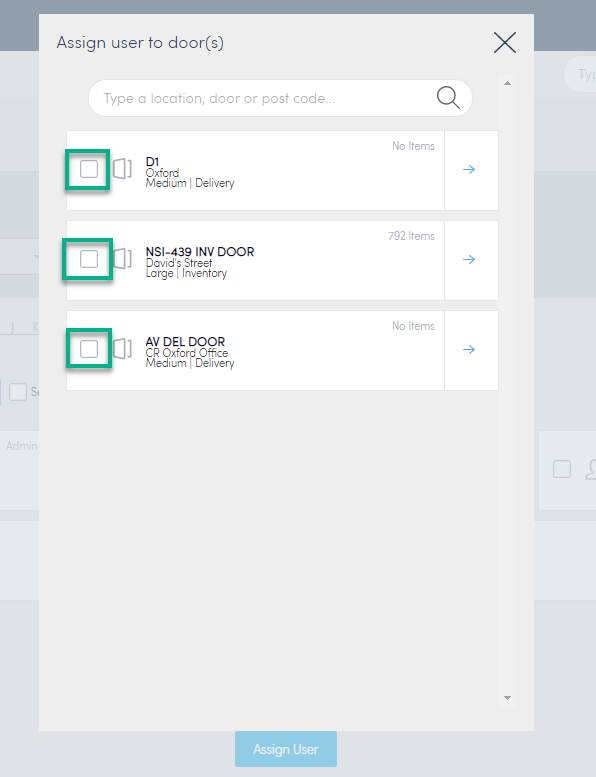
- ユーザーをアサインを選択します。
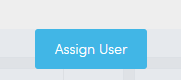
これでリクエストしたドアにユーザーがアサインされます。
ユーザーのリストをエクスポート
Konnect HQからユーザーのリストを.cvsフォーマットでエクスポートできます。
リストをエクスポートするには:
- コア > ユーザーを選択します。
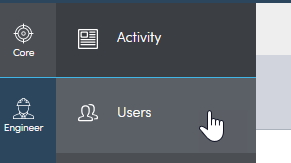
- エクスポートしたいユーザーを特定します。
- アルファベット順、またフィルターを使ってユーザーを探します。
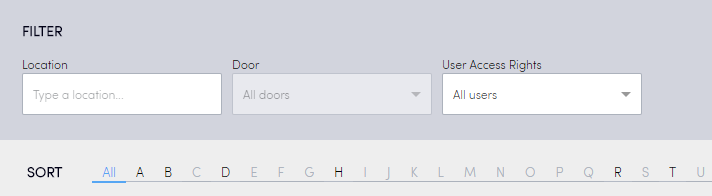
- 全てをエクスポートするを選択します。

エクスポートされた文書がダウンロードされます。この文書は.cvsファイルです。
アクティベーションEメールの再送
ユーザーがアクティベーションEメールの再送を必要とする理由はいくつか考えられます。 ユーザーがKonnectアプリまたはKonnect HQで設定できるよう、アクティベーションEメールを再送するこができます。これはユーザープロファイルページで行います。
アクティベーションEメールを再送するには:
- コア > ユーザーを選択します。
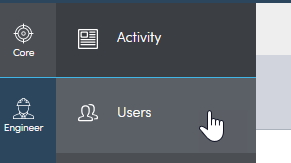
- アクティベーションEメールを必要としているユーザーを特定します。
- アルファベット順、またフィルターを使ってユーザーを探します。
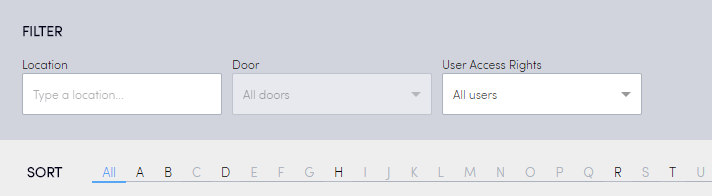
- アルファベット順、またフィルターを使ってユーザーを探します。

- ユーザープロファイルページが開きます。

- アクティベーションEメールの再送を選択します。

Eメールが再送されると、上部に緑色の確認が表示されます。
ユーザーの停止
ユーザーを停止するには:
- コア > ユーザーを選択します。
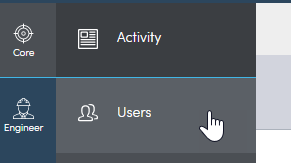
- 更新したいユーザーを特定します。
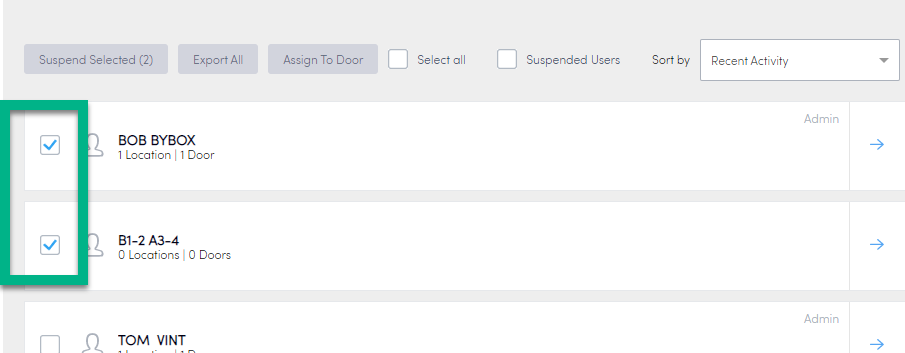
注記:または、全て選択を使うこともできます。 - 選択したユーザーを停止を選択します。
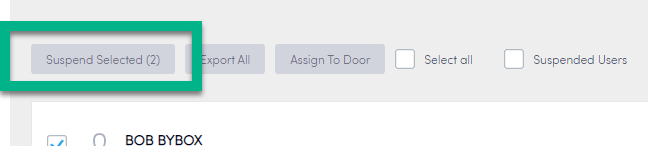
これで選択したユーザーが停止されます。画面を再読み込みすると、これらのユーザーは停止済みと表示されます。停止したユーザーを選択してこれらのユーザーを表示することができます。このボックスを選択すると、停止したユーザーのみが表示されます。
注記:複数ユーザーの停止を一括で解除することはできません。
ユーザーをドアにアサイン
ユーザーをドアにアサインするには:
- コア > ユーザーを選択します。
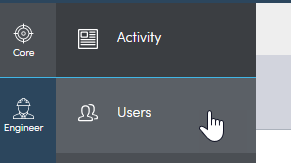
- 更新したいユーザーを特定します。
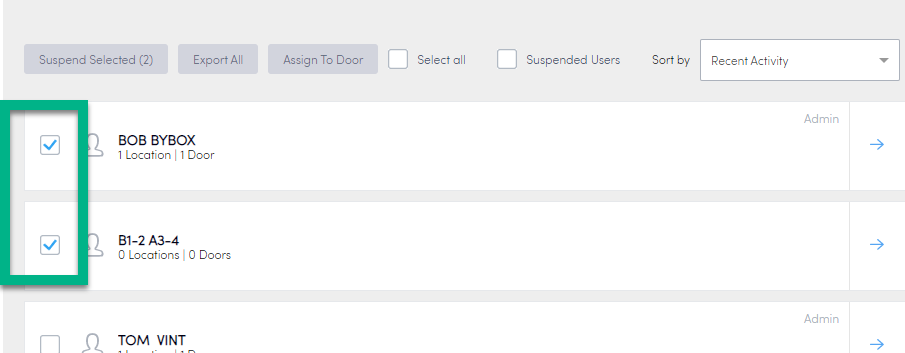
注記:または、全て選択を使うこともできます。 - ドアにアサインを選択します。
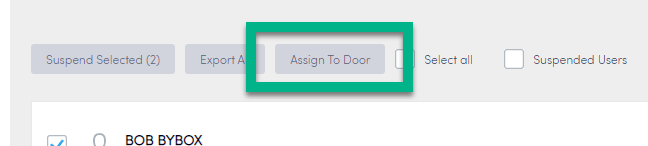
注記:ユーザーがすでにドアにアサインされている場合、リストには表示されません。ドアにすでにアサインされていないユーザーのみを選択するようにしてください。 - アサインしたいドアの横のボックスを選択します。